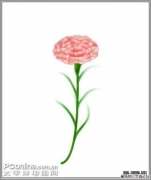用Photoshop鼠繪心怡的HDV高清攝像機
2024-01-16 17:28:55
來源/作者: /
己有:0人學習過
用Photoshop鼠繪心怡的HDV高清攝像機作者:夜之子 來源:eNet硅谷動力
先看一下最終效果:

photoshop1.首先用畫筆工具畫出攝像機大的外形,不用畫的很精確,主要是用來定位,也就是
標出各個部分大的位置。

photoshop2.然后用鋼筆工具按剛才的草圖勾出如下圖所示的路徑。

photoshop
3.將用路徑勾出的各個部分填充顏色并按順序分別放在不同的圖層上,顏色不要都一樣,稍微有點區別。

photoshop4.選擇鏡筒所在的圖層用加深,減淡工具進行涂抹,畫出基本的體積感。

photoshop5.在鏡頭部分用加深減淡工具涂抹,以便與鏡筒部分銜接。

photoshop6.繼續用加深減淡工具對鏡頭前端進行涂抹。

photoshop
7.選中黑色的鏡頭的選區,然后將其縮小幾個像素。

photoshop8.在剛才創建的選區的作用下,用加深減淡工具涂抹出內部的結構。

photoshop9.創建如圖所示的選取,填充顏色。

photoshop10.在剛才創建的部分上用加深減淡工具進行涂抹。

photoshop
11.然后用色相/飽和度工具進行色彩的調整。

photoshop12.接下來是攝像機的中后部,用加深減淡工具涂出立體感。

photoshop13.使用加深工具并結合選區的限制作用將左邊加深。

photoshop14.新建圖層,畫出如下圖所示的部分。

photoshop
15.在剛才創建的部分上用加深簡單工具涂抹出立體感。

photoshop16.新建一個圖層畫出如圖所示的部分,然后用加深減淡工具進行涂抹。

photoshop17.創建一些文字,然后把這些文字部分放在剛才創建的物體上方。

photoshop18.創建一個橢圓,然后用自由變換工具變形,再復制一份,調亮一些與剛才的
橢圓錯開放置,形成一個凹陷的效果。

photoshop
19.使用畫筆工具刻畫出上面的細小部分。

photoshop20.接下來是底座部分,用加深工具加深后邊的部分,然后用路徑工具勾出高光部分。

photoshop21.用路徑工具勾出底座前端的黑色部分,然后勾出高光。

photoshop22.如圖所示用路徑工具勾出多條路徑。

photoshop
23.使用畫筆工具增加間距,然后用這些路徑進行描邊。

photoshop24.創建如下圖所示的形狀,然后填充一個灰色,再在其下放加入文字。

photoshop25.如下圖所示,創建一個黑色的圓角矩形。

photoshop26.接著用加深減淡工具對中間部分進行涂抹。

photoshop27.在黑色的圓角矩形上方再創建一個矩形并用減淡工具對邊緣涂亮一些。

photoshop28.先對邊緣部分用加深工具涂暗,然后用減淡工具涂出亮部。

photoshop
29.接著用加深減淡工具對表面進行涂抹。
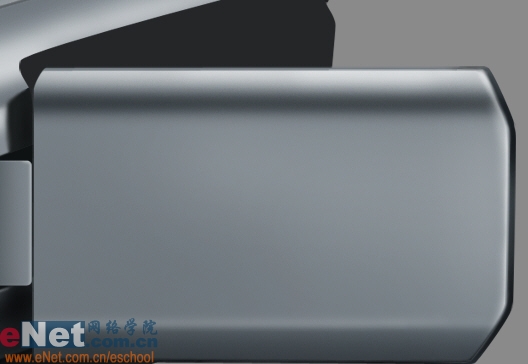
photoshop30.用文字工具創建一些文字,然后轉成形狀進行編輯,再用圖層樣式作出凹陷的效果。

photoshop31.繼續添加文字,接著轉成形狀編輯。

photoshop32.創建如下圖所示的選區,然后加深。

photoshop
33.用路徑勾出下圖的形狀,然后轉成選取調深一些。

photoshop34.用路徑工具畫一個圓,然后用自由變換調整一下,復制兩個填充黑色。

photoshop35.對這三個黑色的小圓進行錯開的復制,如下圖所示。

photoshop36.用路徑按圖中所示,勾出一些形狀然后填充黑色。

photoshop
37.用路徑畫出下圖中的形狀。

photoshop38.將剛才創建的路徑描個邊,然后用減淡工具對下表面進行涂抹。

photoshop39.用路徑勾出圖中的形狀然后添色用加深減淡涂抹。

photoshop40.先用加深減淡工具涂出大的明暗,然后縮小筆刷大小,涂出上面的凹痕。

photoshop
41.創建如圖中所示的路徑。

photoshop42.接著填充黑色,置與底層,然后添加模糊濾鏡。

photoshop
先看一下最終效果:

photoshop1.首先用畫筆工具畫出攝像機大的外形,不用畫的很精確,主要是用來定位,也就是
標出各個部分大的位置。

photoshop2.然后用鋼筆工具按剛才的草圖勾出如下圖所示的路徑。

photoshop
3.將用路徑勾出的各個部分填充顏色并按順序分別放在不同的圖層上,顏色不要都一樣,稍微有點區別。

photoshop4.選擇鏡筒所在的圖層用加深,減淡工具進行涂抹,畫出基本的體積感。

photoshop5.在鏡頭部分用加深減淡工具涂抹,以便與鏡筒部分銜接。

photoshop6.繼續用加深減淡工具對鏡頭前端進行涂抹。

photoshop
7.選中黑色的鏡頭的選區,然后將其縮小幾個像素。

photoshop8.在剛才創建的選區的作用下,用加深減淡工具涂抹出內部的結構。

photoshop9.創建如圖所示的選取,填充顏色。

photoshop10.在剛才創建的部分上用加深減淡工具進行涂抹。

photoshop
11.然后用色相/飽和度工具進行色彩的調整。

photoshop12.接下來是攝像機的中后部,用加深減淡工具涂出立體感。

photoshop13.使用加深工具并結合選區的限制作用將左邊加深。

photoshop14.新建圖層,畫出如下圖所示的部分。

photoshop
15.在剛才創建的部分上用加深簡單工具涂抹出立體感。

photoshop16.新建一個圖層畫出如圖所示的部分,然后用加深減淡工具進行涂抹。

photoshop17.創建一些文字,然后把這些文字部分放在剛才創建的物體上方。

photoshop18.創建一個橢圓,然后用自由變換工具變形,再復制一份,調亮一些與剛才的
橢圓錯開放置,形成一個凹陷的效果。

photoshop
19.使用畫筆工具刻畫出上面的細小部分。

photoshop20.接下來是底座部分,用加深工具加深后邊的部分,然后用路徑工具勾出高光部分。

photoshop21.用路徑工具勾出底座前端的黑色部分,然后勾出高光。

photoshop22.如圖所示用路徑工具勾出多條路徑。

photoshop
23.使用畫筆工具增加間距,然后用這些路徑進行描邊。

photoshop24.創建如下圖所示的形狀,然后填充一個灰色,再在其下放加入文字。

photoshop25.如下圖所示,創建一個黑色的圓角矩形。

photoshop26.接著用加深減淡工具對中間部分進行涂抹。

photoshop27.在黑色的圓角矩形上方再創建一個矩形并用減淡工具對邊緣涂亮一些。

photoshop28.先對邊緣部分用加深工具涂暗,然后用減淡工具涂出亮部。

photoshop
29.接著用加深減淡工具對表面進行涂抹。
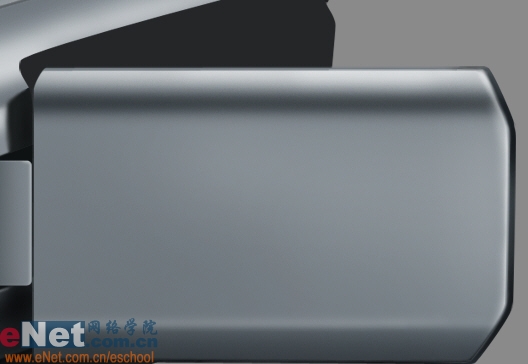
photoshop30.用文字工具創建一些文字,然后轉成形狀進行編輯,再用圖層樣式作出凹陷的效果。

photoshop31.繼續添加文字,接著轉成形狀編輯。

photoshop32.創建如下圖所示的選區,然后加深。

photoshop
33.用路徑勾出下圖的形狀,然后轉成選取調深一些。

photoshop34.用路徑工具畫一個圓,然后用自由變換調整一下,復制兩個填充黑色。

photoshop35.對這三個黑色的小圓進行錯開的復制,如下圖所示。

photoshop36.用路徑按圖中所示,勾出一些形狀然后填充黑色。

photoshop
37.用路徑畫出下圖中的形狀。

photoshop38.將剛才創建的路徑描個邊,然后用減淡工具對下表面進行涂抹。

photoshop39.用路徑勾出圖中的形狀然后添色用加深減淡涂抹。

photoshop40.先用加深減淡工具涂出大的明暗,然后縮小筆刷大小,涂出上面的凹痕。

photoshop
41.創建如圖中所示的路徑。

photoshop42.接著填充黑色,置與底層,然后添加模糊濾鏡。

photoshop
搜索更多相關主題的帖子:PHOTOSHOP教程 平面設計教程 PHOTOSHOP
下一篇:ps鼠繪氣泡教程